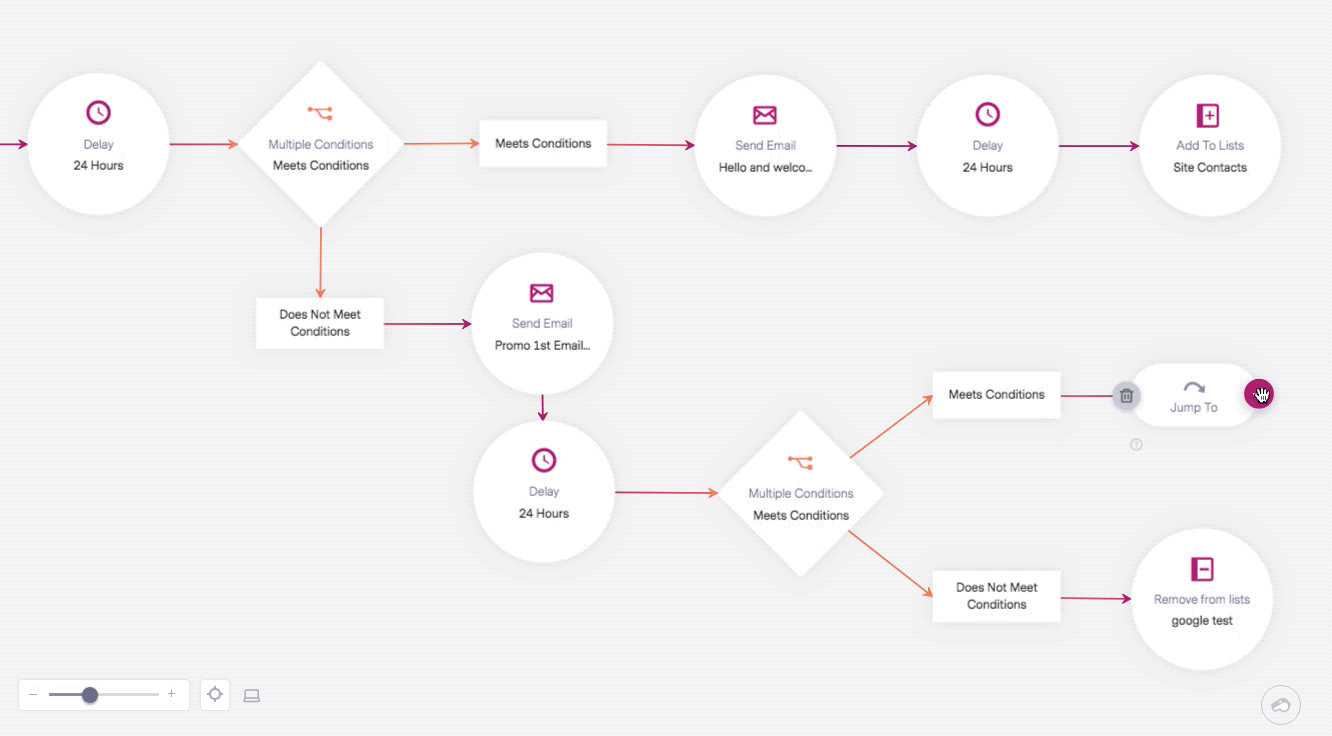知识库首页  营销规划流程图
营销规划流程图  如何使用「跳转」功能?
如何使用「跳转」功能?
如何使用「跳转」功能?
营销规划流程图
更新日期 六月 23, 2020
考量到客户的需求,我们积极寻找能协助您减少流程步骤的方法,「跳转」功能应运而生。正如其名,它能移动联络人到流程图的某一个点。您可以使用「跳转」功能,将联络人动到流程图的前面或是后面的某个动作或条件。
行銷規劃流程圖「跳轉」功能
以下是如何使用跳转功能的步骤:
- 在流程图中,点击动作或条件右上角的「加号」可以新增「跳转」动作。
- 选择「动作」,然后点击「跳转」。
- 现在,您可以点击和拖曳「跳转」至其他地方。
- 然后,点击箭头并拖曳到您想要联络人跳转的动作或条件。
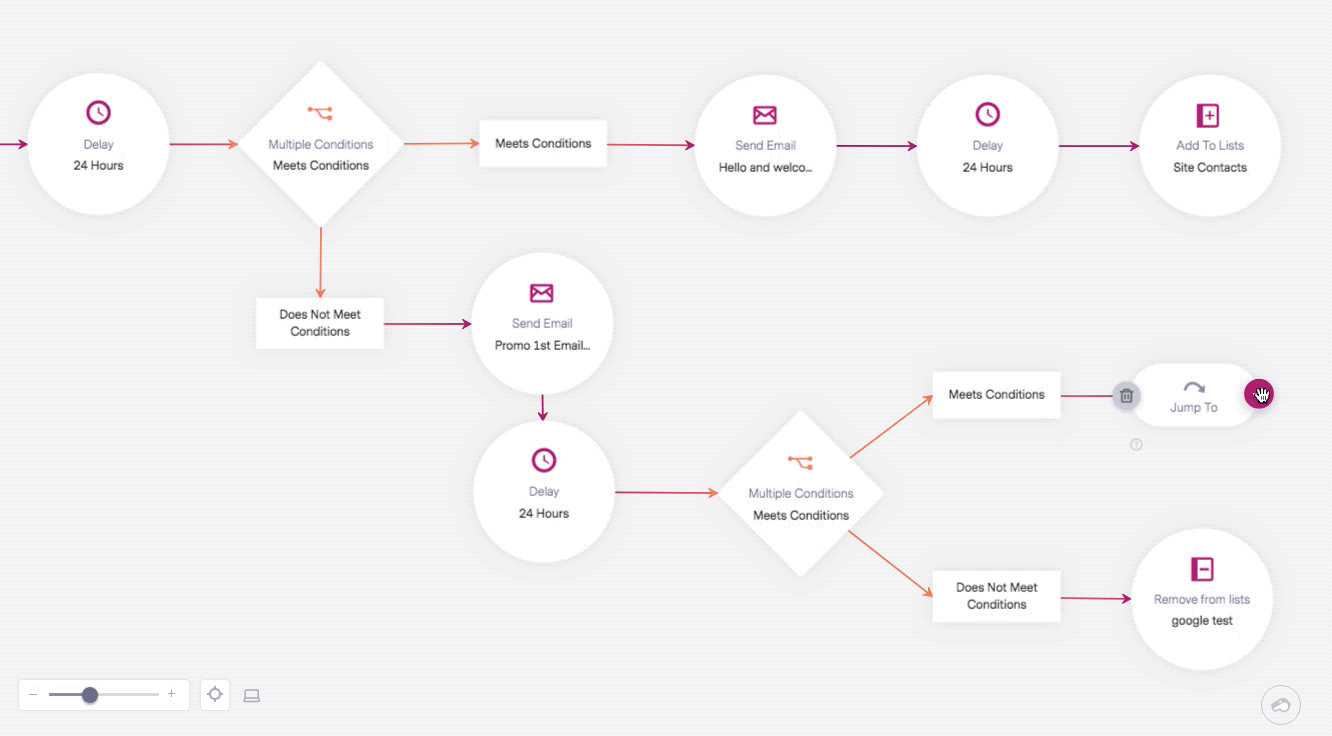
接着,您可以继续为流程图增加其他的动作或条件,或者启动流程图。
重要事项
- 记得在新增或更改流程图的动作或条件后,点击「儲存」。
- 「跳转」无法指向营销规划流程图一开始的「选择营销对象」(流程图起点)。
- 联络人只能透过跳转流程图 27 次,超过 27 次就不会再进到这个动作。。
- 注意:使用「跳转」将联络人移到先前「发送邮件」这个动作,该联络人每天最多会收到 3 封邮件,整个流程图最多 9 封邮件。
- 跳转流程图上面显示的数字代表的是透过这个动作的联络人数量。
邮件分析报告
每一封邮件绩效都是独立出来的。因此,如果一个联络人两次跳转到邮件流程图,在邮件分析报告中您可以看到 1 次开启和 1 次未开启。点击此处来了解更多关于营销规划流程图分析报告。
关于跳转流程图,如果您有更多问题,请随时透过电子邮件,线上客服或致电联络我们。